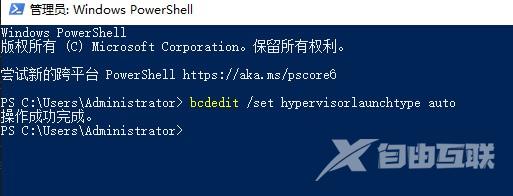安卓子系统可以帮助我们在电脑端上运行安卓软件,这就让用户们可以更加便利的在windows桌面环境来直接诶的访问各种安卓应用。近期也有不少的用户们在下载完安卓子系统后发现无法
安卓子系统可以帮助我们在电脑端上运行安卓软件,这就让用户们可以更加便利的在windows桌面环境来直接诶的访问各种安卓应用。近期也有不少的用户们在下载完安卓子系统后发现无法打开,没有反应?那么这要怎么办?下面就让本站来为用户们来仔细的介绍一下win11安卓系统打开没反应问题解析吧。
win11安卓系统打开没反应问题解析
1、确认BIOS中已经开启虚拟化。
按ctrl+alt+del打开任务管理器,点击性能-CPU会显示是否开启虚拟化。
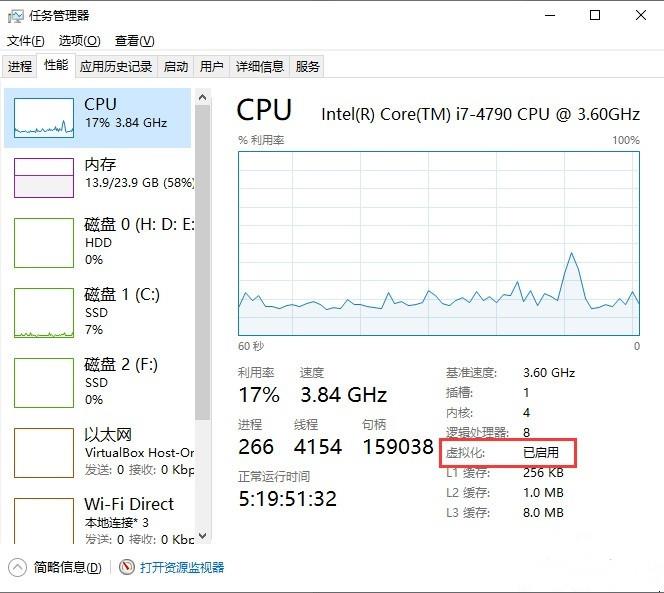
2、必须安装Windows自带的虚拟机软件hyper-v. 虚拟机平台。
进入设置-应用-可选功能-更多Windows功能找到并安装hyper-v和虚拟机平台完成后必须重启电脑。
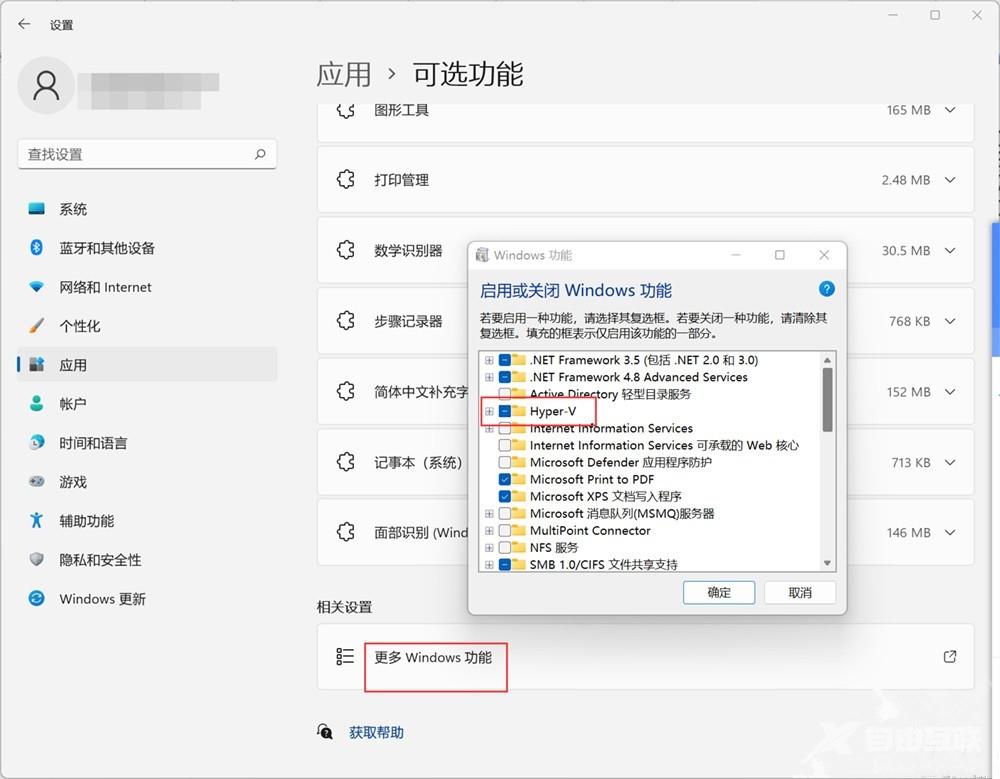
3、上述功能都正常,就有可能是关闭了虚拟化的安全功能导致。
按Win+X快捷键,选择Window 终端(管理员)。
输入命令bcdedit /set hypervisorlaunchtype auto回车,重启电脑即可解决。
注意:开启虚拟化的安全功能会导致,雷电、 MUMU等安卓模拟器无法启动。